Looping diavetítés létrehozása a PowerPointban
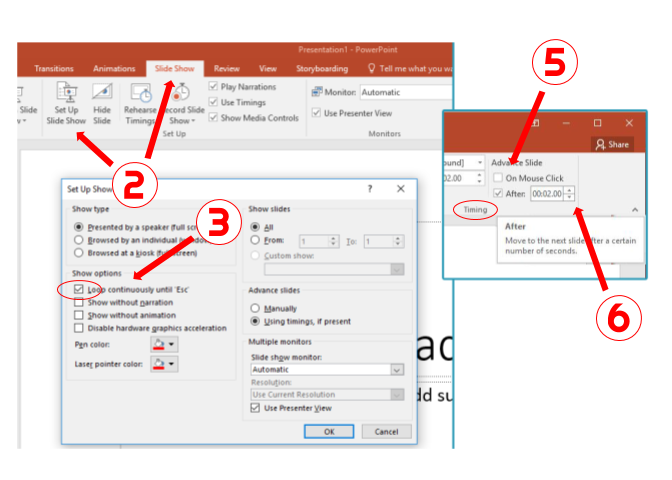
Könnyedén létrehozhat ciklusos diavetítést a PowerPoint segítségével. A körbemutató diavetítés minden egyes diát automatikusan megjelenít egy bizonyos ideig. Miután ez az idő letelt, a dia automatikusan folytatódik a következő diára. Amint a diavetítés a végére ér, az elejétől megismétlődik.
- Nyissa meg a PowerPoint bemutatót.
- Kattintson a > fülre. A “Beállítás” csoportban kattintson a “Diavetítés beállítása” elemre.
- Az eredményül kapott párbeszédpanelen jelölje be az “Opciók megjelenítése” szakaszban a “Loop folyamatos” Esc “-ig jelölést > Kattintson.
- A” Diák “előnézeti oldalsó panelen kattintson az első diára > Nyomja meg és tartsa lenyomva az utolsó diát. Ezzel kiválasztja az összes diáját.
- Kattintson a fülre > Az “Időzítés” csoportban törölje az “Egér kattintásánál” jelölőnégyzetet, és jelölje be az “Utána” jelölést.
- Az egyes diák megjelenítési idejének beállításához kattintson az “Időzítés” csoport “Utána:” mezőjében lévő fel és le nyilakra. Amikor a diavetítés eléri az utolsó diát, az automatikusan visszalép az elejére.
Kulcsszavak: ciklus, diavetítés, powerpoint, ciklusos diavetítés, automatikus diavetítés, folyamatos, power point
Közzétéve a Számítógép súgójában